Guichet ONEGATE COLLECTE XBRL SOLVABILITE II (S2P) Manuel d utilisateur VERSION /04/2014 ORGANISATION ET INFORMATIQUE SDESS.
|
|
|
- Geoffrey Tassé
- il y a 8 ans
- Total affichages :
Transcription
1 Guichet ONEGATE Manuel d utilisateur COLLECTE XBRL SOLVABILITE II (S2P) ORGANISATION ET INFORMATIQUE SDESS VERSION /04/2014 Version 1
2 SUIVI DES VERSIONS Version Date Nature des modifications Paragraphe modifié Rédacteur /12/2013 Création du document JB. Macquet /02/2014 Maj du document Ajout du mode A2A : page 5 3. Ajout impressions écrans T. SECK /02/2014 Maj du document 4. Explication sur le suivi des remises 5. Détails de la fonctionnalité messagerie T. SECK /02/2014 Validation du document JB. MACQUET /04/2014 Ajout des URLs connexion en annexe JB. MACQUET Collecte SOLVA 2 Manuel d utilisateur v1.2 2/18
3 SOMMAIRE 1. INTRODUCTION PRÉSENTATION DE ONEGATE INFORMATIONS IMPORTANTES SYNTHÈSE DES TERMES DU DOCUMENT ENVIRONNEMENTS DISPONIBLES CONNEXION AU GUICHET ONEGATE REMISE PAR CHARGEMENT DE FICHIER SUIVI DES REMISES MESSAGERIE APPLICATIVE DÉCONNEXION DE L APPLICATION CONTACTS MÉTIER SUPPORT ONEGATE ANNEXES URLS D ACCÈS À ONEGATE : CHANGER LE MOT DE PASSE MOT DE PASSE OUBLIÉ? VOUS N ÊTES PAS ENCORE ACCRÉDITÉ? DEMANDE D EXTENSION DE DROITS Collecte SOLVA 2 Manuel d utilisateur v1.2 3/18
4 1. Introduction Le présent document propose une description des principales fonctionnalités de l application ONEGATE pour déposer vos remises Solvabilité Présentation de OneGate Le guichet ONEGATE propose différents modes de depôt par chargement de fichiers manuel ou automatique Informations importantes ONEGATE supporte plusieurs sessions de travail. Il vous est ainsi possible de saisir des données déclaratives, de sauvegarder votre travail puis de vous reconnecter ultérieurement pour achever votre saisie. Dans le cas où vous ne parvenez pas à accéder à certaines fonctionnalités de l application, il est nécessaire de supprimer les cookies et les fichiers temporaires du navigateur, de fermer toutes les instances du navigateur puis de se reconnecter à l application. Seuls les navigateurs à partir d Internet Explorer 8 sont supportés à ce jour. Les versions plus anciennes ou les autres navigateurs ne sont pas supportés et peuvent présenter des incompatibilités Synthèse des termes du document Déclarant / Assujetti : Société assujettie/soumise à une obligation de reporting. Remettant : Acteur (entreprise par exemple) autorisé à déposer des fichiers pour luimême ou pour le compte de tiers Environnements disponibles Le guichet ONEGATE offre un environnement de Production ainsi qu un environnement de tests (Homologation). Collecte SOLVA 2 Manuel d utilisateur v1.2 4/18
5 2. Connexion au guichet OneGate L identifiant et le mot de passe sont communiqués à la personne physique appartenant à la société assujettie par ou courrier postal. L accès à Onegate en environnement de production s effectue via l URL suivante : Il est également possible de se connecter à OneGate en utilisant un certificat d authentification et non un identifiant/mot de passe comme indiqué dans l exemple. Il s agit du mode A2A. Son mode de fonctionnement est spécifié dans le CDCI. Les différentes options présentes sur la page de connexion vous sont présentées en Annexes. Une fois la connexion établie, l écran d accueil de l application s affiche : Collecte SOLVA 2 Manuel d utilisateur v1.2 5/18
6 Le formulaire de saisie des données d informations personnelles de l utilisateur est à compléter dès la première connexion. Seul l est obligatoire mais il est fortement recommandé de compléter l ensemble des champs pour faciliter les échanges. Ces informations, modifiables à tout moment, permettront de vous contacter en cas de besoin. Le déclarant est présélectionné automatiquement. Si vous êtes accrédités à plusieurs déclarants, vous pouvez sélectionner le déclarant pour lequel vous souhaitez effectuer la remise en cliquant sur «Tous déclarants» pour en afficher la liste. Le déclarant sélectionné apparait en permanence dans le bandeau supérieur. Le lien «Demande d extension de droit» est présenté dans la suite du document. Collecte SOLVA 2 Manuel d utilisateur v1.2 6/18
7 3. Remise par chargement de fichier Aller dans l onglet «Chargement» puis cliquer sur parcourir pour sélectionner le fichier. Ensuite il faut cliquer sur «Ajouter» Une fenêtre apparait avec un numéro de ticket (il est important de le garder car il sert à retrouver la remise en cas de problème). Cliquer sur le lien «ici» afin d atteindre la page de suivi des remises et attendre que le fichier soit en statut «succès» ( ), vous devrez actualiser la page en cliquant sur «rechercher». Collecte SOLVA 2 Manuel d utilisateur v1.2 7/18
8 4. Suivi des remises Dans l onglet «Messagerie», sous l onglet «Échanges de fichiers», vous pouvez suivre vos remises. Pour chaque remise, vous trouverez les informations suivantes : Statut : résultat de traitement du fichier Numéro de ticket : identifiant la remise Heure réception : date/heure d arrivée dans l application OneGate Fin traitement : date/heure de fin de traitement du fichier dans OneGate Canal : canal de transmission utilisé (le canal U2A dans cet exemple) Nom fichier émetteur : nom original du fichier déposé si chargement Collecte SOLVA 2 Manuel d utilisateur v1.2 8/18
9 Voici les différents statuts : Le fichier est reçu par la Banque de France (mais pas encore traité). Le fichier est en cours de traitement. Le fichier a bien été intégré dans le système d information de la Banque de France. Le fichier a été reçu par la Banque de France mais certaines instances présentent des erreurs et ne sont pas intégrées dans le système d information de la Banque de France. La réception ou le traitement du fichier est en échec (erreur technique ou problème d habilitation etc.). En cas d échec de votre remise, vous avez la possibilité d en connaître la cause en suivant les étapes ci-dessous : - Cocher la case associée à votre remise en échec - Cliquer sur «Historique», l icône - Cliquer sur le dernier feedback.xml - Vous avez le choix entre visualiser le rapport d erreurs au format XML ou en HTML Collecte SOLVA 2 Manuel d utilisateur v1.2 9/18
10 - Résultat au format HTML - Résultat au format XML Dans notre exemple, le rapport PRUD_SOLO_AN à la date d arrêté du 31 décembre 2013 n est pas ouverte. Collecte SOLVA 2 Manuel d utilisateur v1.2 10/18
11 5. Messagerie applicative Le module de messagerie applicative est accessible par l onglet «Messagerie». Il s agit d une messagerie interne à ONEGATE dans laquelle vous pouvez consulter ; Les messages envoyés par la Banque de France (rubrique «Boîte de réception»). Par défaut le SIREN est renseigné ainsi qu une période de dix jours. Exemple de Boîte de réception Les remises que vous avez transmis via le portail ONEGATE (rubrique «Boite d envoi» Collecte SOLVA 2 Manuel d utilisateur v1.2 11/18
12 En cliquant sur le message, vous visualiserez la pièce jointe associée Exemple de message envoyé La messagerie applicative comporte deux types de restitutions dans le cadre de remises de fichiers (chargement XML): L accusé de réception (une notification est envoyée à l adresse mentionnée dans le fichier téléchargé et non dans l onglet «profil» du remettant) Le Compte-rendu du guichet (transmis à l adresse mentionnée dans le fichier téléchargé ainsi qu à l adresse renseignée dans l onglet «Profil» de l utilisateur ayant effectué un chargement de fichier) Le compte-rendu du traitement metier des remises Solvabilité IIIl est important de vérifier régulièrement la boîte de réception de la messagerie afin d accéder aux différents types de restitution (compte-rendus d anomalies métiers). 6. Déconnexion de l application Pour des raisons de sécurité, il est nécessaire de se déconnecter de l application à la fin d une session de travail. La procédure de déconnexion s effectue à tout moment en cliquant sur le libellé «Déconnecter» présent dans le menu de navigation horizontal. Vous êtes alors invité à fermer le navigateur afin de finaliser la procédure. Collecte SOLVA 2 Manuel d utilisateur v1.2 12/18
13 7. Contacts 7.1. Métier Pour toutes demandes fonctionnelles liées au contenu des données dans vos remises Solvabilité 2, il faut adresser votre demande à : Secrétariat Général de l Autorité de Contrôle Prudentiel et de Résolution Service d Assistance, de Gestion des applications et de Maitrise d ouvrage Pôle Gestion des applications et relations utilisateurs (GARU) support-s2-assurances@acpr.banque-france.fr 7.2. Support Onegate Pour toutes demandes liées à Onegate (problème de connexion, difficulté à acceder au rapport, interpretation de messages d erreurs ), il faut adresser votre demande à : Direction de l'organisation et des Développements Service de Développement pour les Études, les Statistiques et la Supervision bancaire (SDESS) OneGate-support@banque-france.fr Collecte SOLVA 2 Manuel d utilisateur v1.2 13/18
14 Annexes URLs d accès à ONEGATE : Environnement d homologation (dit de «test») : Environnement de production : Collecte SOLVA 2 Manuel d utilisateur v1.2 14/18
15 Changer le mot de passe Vous devez renseigner votre identifiant et votre mot de passe puis cliquer sur «Login». Vous arrivez alors sur la fenêtre de changement de mot de passe : Le nouveau mot de passe doit contenir au moins 8 caractères dont au moins : - Une majuscule - Une minuscule - Un chiffre - Un caractère spécial (! # $ % ( ) * + -., / : _ ` { } ~ \ [ ]) Collecte SOLVA 2 Manuel d utilisateur v1.2 15/18
16 Mot de passe oublié? Cette fonctionnalité permet de recevoir par mail un nouveau mot de passe. Il faut que vous renseignez votre identifiant de connexion ainsi que l adresse mail que vous avez indiquée dans l onglet «Profil» de Onegate. Un mot de passe provisoire sera envoyé à cette adresse. Collecte SOLVA 2 Manuel d utilisateur v1.2 16/18
17 Vous n êtes pas encore accrédité? Cette fonctionnalité permet de demander un compte Onegate si vous n avez pas de compte : Il faut renseigner chaque champ précédé d une étoile et entrer le code de sécurité. Une fois le document renseigné ce message apparaitra : Vous recevrez un avec vos codes d accès dès validation par nos services. Collecte SOLVA 2 Manuel d utilisateur v1.2 17/18
18 Demande d extension de droits Une fois connecté à Onegate, vous trouverez sur la page «Profil» dans l encart «Déclarant» un lien Demande d extensions de droits. Vous devrez ensuite renseigner les champs précédés d une étoile. [ FIN DU DOCUMENT ] Collecte SOLVA 2 Manuel d utilisateur v1.2 18/18
Plate-forme de tests des fichiers XML virements SEPA et prélèvements SEPA. Guide d'utilisation
 Plate-forme de tests des fichiers XML virements SEPA et prélèvements SEPA Guide d'utilisation 8 novembre 2013 2/14 Table des matières 1 Introduction... 3 2 Accès au service... 3 3 Aperçu du service...
Plate-forme de tests des fichiers XML virements SEPA et prélèvements SEPA Guide d'utilisation 8 novembre 2013 2/14 Table des matières 1 Introduction... 3 2 Accès au service... 3 3 Aperçu du service...
PORTAIL INTERNET DECLARATIF. Configuration du client Mail de MICROSOFT VISTA
 PORTAIL INTERNET DECLARATIF Configuration du client Mail de MICROSOFT VISTA Configuration du client messagerie MAIL de MICROSOFT VISTA Ce chapitre fourni les informations nécessaires à la configuration
PORTAIL INTERNET DECLARATIF Configuration du client Mail de MICROSOFT VISTA Configuration du client messagerie MAIL de MICROSOFT VISTA Ce chapitre fourni les informations nécessaires à la configuration
SOMMAIRE. Comment se connecter?
 SOMMAIRE Comment se connecter? Présentation de l interface Notions sur l espace documentaire Création d un dossier Création d un document Modifier un document Copier ou déplacer des documents Exporter
SOMMAIRE Comment se connecter? Présentation de l interface Notions sur l espace documentaire Création d un dossier Création d un document Modifier un document Copier ou déplacer des documents Exporter
Ces Lettres d informations sont envoyées aux extranautes inscrits et abonnés sur le site assistance (voir point N 3).
 Site Internet - utilisation Septembre 00 Le service support de JVS-Mairistem met à disposition des utilisateurs des applications JVS-Mairistem et des collectivités clientes, un site internet de support
Site Internet - utilisation Septembre 00 Le service support de JVS-Mairistem met à disposition des utilisateurs des applications JVS-Mairistem et des collectivités clientes, un site internet de support
La demande de logement social en Ile de France. Le portail en ligne
 PREFET DE LA REGION ILE DE FRANCE Direction Régionale et Interdépartementale de l'hébergement et du Logement La demande de logement social en Ile de France Le portail en ligne www.demande-logement-social.gouv.fr
PREFET DE LA REGION ILE DE FRANCE Direction Régionale et Interdépartementale de l'hébergement et du Logement La demande de logement social en Ile de France Le portail en ligne www.demande-logement-social.gouv.fr
Manuel d utilisation du Guichet électronique V2
 Service Informatique (D443) Equipe du Guichet Manuel d utilisation du Guichet Version 1.0 Alpha 0 du 18/02/2011 Classification : Peu sensible Objet : Ce document est un manuel d utilisation du portail
Service Informatique (D443) Equipe du Guichet Manuel d utilisation du Guichet Version 1.0 Alpha 0 du 18/02/2011 Classification : Peu sensible Objet : Ce document est un manuel d utilisation du portail
L activation de votre compte d accès aux services numériques de Lille 1
 Vous bénéficiez de nombreux services numériques : messagerie, portail Lille, plateforme pédagogique Moodle Lille, réseau wifi, centres de ressources multimédia. L accès à ces services est basé sur l authentification
Vous bénéficiez de nombreux services numériques : messagerie, portail Lille, plateforme pédagogique Moodle Lille, réseau wifi, centres de ressources multimédia. L accès à ces services est basé sur l authentification
Manuel d utilisation de la messagerie. http://zimbra.enpc.fr
 Manuel d utilisation de la messagerie http://zimbra.enpc.fr ÉCOLE DES PONTS PARISTECH/ DSI JANVIER 04 SOMMAIRE. Connexion à la messagerie.... Présentation générale de l écran d accueil.... Déconnexion...
Manuel d utilisation de la messagerie http://zimbra.enpc.fr ÉCOLE DES PONTS PARISTECH/ DSI JANVIER 04 SOMMAIRE. Connexion à la messagerie.... Présentation générale de l écran d accueil.... Déconnexion...
MANUEL D UTILISATION LIVRET DE L ENSEIGNANT
 MANUEL D UTILISATION LIVRET DE L ENSEIGNANT Septembre 2007 Le contenu de ce manuel est susceptible d évoluer en fonction des adaptations apportées à l application CORRELYCE. La version actualisée de ce
MANUEL D UTILISATION LIVRET DE L ENSEIGNANT Septembre 2007 Le contenu de ce manuel est susceptible d évoluer en fonction des adaptations apportées à l application CORRELYCE. La version actualisée de ce
DU Endoscopie. Guide d utilisation. chirurgicale. Diplôme Universitaire d Endoscopie Chirurgicale
 DU Endoscopie chirurgicale Guide d utilisation Bienvenue sur le site d E-learning spécialisé dans l Endoscopie Chirurgicale www.master-surgical-endoscopy.eu SOMMAIRE L inscription...3 Création des identifiants...
DU Endoscopie chirurgicale Guide d utilisation Bienvenue sur le site d E-learning spécialisé dans l Endoscopie Chirurgicale www.master-surgical-endoscopy.eu SOMMAIRE L inscription...3 Création des identifiants...
Gestion des documents avec ALFRESCO
 Gestion des documents avec ALFRESCO 1 INTRODUCTION : 2 1.1 A quoi sert ALFRESCO? 2 1.2 Comment s en servir? 2 2 Créer d un site collaboratif 3 2.1 Créer le site 3 2.2 Inviter des membres 4 3 Accéder à
Gestion des documents avec ALFRESCO 1 INTRODUCTION : 2 1.1 A quoi sert ALFRESCO? 2 1.2 Comment s en servir? 2 2 Créer d un site collaboratif 3 2.1 Créer le site 3 2.2 Inviter des membres 4 3 Accéder à
Business Talk IP Centrex. guide. web utilisateur. pour. les services standards
 guide web utilisateur pour les services standards 1/22 version 03 décembre 2013 table des matières Accès au web utilisateur... 3 Onglet accueil... 5 Onglet services téléphoniques... 7 services standards...
guide web utilisateur pour les services standards 1/22 version 03 décembre 2013 table des matières Accès au web utilisateur... 3 Onglet accueil... 5 Onglet services téléphoniques... 7 services standards...
Barid Al Maghrib. Guide d utilisateur Boite Postale Electronique. Fonctions de base. Version 1.0
 Barid Al Maghrib Guide d utilisateur Boite Postale Electronique Fonctions de base Version 1.0 4/9/2012 Table des matières Introduction...3 1. Définition de la boîte postale électronique...3 2. Objectif
Barid Al Maghrib Guide d utilisateur Boite Postale Electronique Fonctions de base Version 1.0 4/9/2012 Table des matières Introduction...3 1. Définition de la boîte postale électronique...3 2. Objectif
Netstorage et Netdrive pour accéder à ses données par Internet
 Netstorage permet à tout utilisateur d'accéder à son compte ainsi que télécharger ses fichiers depuis l extérieur du Cegep. On peut accéder à cette passerelle de trois façons différentes : Méthode 1 :
Netstorage permet à tout utilisateur d'accéder à son compte ainsi que télécharger ses fichiers depuis l extérieur du Cegep. On peut accéder à cette passerelle de trois façons différentes : Méthode 1 :
Comment. RCAM en ligne
 Comment avoir accès au RCAM en ligne avec un nom d utilisateur ECAS EXTERNE en 10 étapes 1 P age ÉTAPE 1 Procédure ECAS Utilisez le lien suivant dans votre navigateur https://webgate.ec.europa.eu/cas 1
Comment avoir accès au RCAM en ligne avec un nom d utilisateur ECAS EXTERNE en 10 étapes 1 P age ÉTAPE 1 Procédure ECAS Utilisez le lien suivant dans votre navigateur https://webgate.ec.europa.eu/cas 1
GUIDE D UTILISATION ADMINISTRATEUR
 GUIDE D UTILISATION ADMINISTRATEUR Ce guide de démarrage vous aidera à mieux gérer votre nom de domaine et les comptes e-mails de votre entreprise afin de créer votre identité sur Internet et communiquer
GUIDE D UTILISATION ADMINISTRATEUR Ce guide de démarrage vous aidera à mieux gérer votre nom de domaine et les comptes e-mails de votre entreprise afin de créer votre identité sur Internet et communiquer
HELPDESK IMAGINLAB GUIDE UTILISATION POUR IMAGINEURS. : Guide HelpDesk pour les Imagineurs-v1.2.docx. Date : 2013-07-24
 HELPDESK IMAGINLAB GUIDE UTILISATION POUR IMAGINEURS Fichier : Guide HelpDesk pour les Imagineurs-v1.2.docx Date : 2013-07-24 Rédacteurs : Helpdesk ImaginLab FICHE D'EVOLUTION Edition Date Auteur Action
HELPDESK IMAGINLAB GUIDE UTILISATION POUR IMAGINEURS Fichier : Guide HelpDesk pour les Imagineurs-v1.2.docx Date : 2013-07-24 Rédacteurs : Helpdesk ImaginLab FICHE D'EVOLUTION Edition Date Auteur Action
Taxe de séjour - Manuel de l utilisateur. Déclaration en ligne. Logiciel 3D Ouest
 Version 1-3 Taxe de séjour - Manuel de l utilisateur Déclaration en ligne Logiciel 3D Ouest Table des matières : 1. Comment se connecter au logiciel?... 2 2. L interface :... 3 3. Comment déclarer un nouveau
Version 1-3 Taxe de séjour - Manuel de l utilisateur Déclaration en ligne Logiciel 3D Ouest Table des matières : 1. Comment se connecter au logiciel?... 2 2. L interface :... 3 3. Comment déclarer un nouveau
ALICO MAILDOC. Sommaire
 2 Sommaire 1 Page d accueil 3 1.1 Connexion à votre espace privé 3 1.1.1 Vous disposez déjà de vos codes d accès 3 1.1.2 Votre compte n est pas encore créé 3 2 Espace privé 4 2.1 Page d accueil de votre
2 Sommaire 1 Page d accueil 3 1.1 Connexion à votre espace privé 3 1.1.1 Vous disposez déjà de vos codes d accès 3 1.1.2 Votre compte n est pas encore créé 3 2 Espace privé 4 2.1 Page d accueil de votre
Gestion des accès. Table des matières. Introduction
 Gestion des accès Table des matières Introduction... 1 Le gestionnaire local... 2 Comment désigner un gestionnaire local?... 2 Première connexion... 4 Comment changer de gestionnaire local?... 4 Options
Gestion des accès Table des matières Introduction... 1 Le gestionnaire local... 2 Comment désigner un gestionnaire local?... 2 Première connexion... 4 Comment changer de gestionnaire local?... 4 Options
OPPassessment Guide d utilisateur
 OPPassessment Guide d utilisateur SOMMAIRE 1. Se connecter... 3 2. Changer de mot de passe... 5 3. Créer une nouvelle campagne... 7 4. Envoi de questionnaires... 8 5. Commande de rapports à partir d un
OPPassessment Guide d utilisateur SOMMAIRE 1. Se connecter... 3 2. Changer de mot de passe... 5 3. Créer une nouvelle campagne... 7 4. Envoi de questionnaires... 8 5. Commande de rapports à partir d un
Guide rapide fournisseurs Auto-enregistrement
 Guide rapide fournisseurs Auto-enregistrement PROPRIETAIRE DU DOCUMENT CLASSIFICATION SI RESTREINT, DIFFUSION : Service Politique, Processus, Performance, Outils, Processus, Interne Restreint PREAMBULE
Guide rapide fournisseurs Auto-enregistrement PROPRIETAIRE DU DOCUMENT CLASSIFICATION SI RESTREINT, DIFFUSION : Service Politique, Processus, Performance, Outils, Processus, Interne Restreint PREAMBULE
Comment déposer les comptes annuels des associations, fondations et fonds de dotation.
 Comment déposer les comptes annuels des associations, fondations et fonds de dotation. Quels sont les organismes qui doivent déposer? Les associations et les fondations lorsque le montant des dons et/ou
Comment déposer les comptes annuels des associations, fondations et fonds de dotation. Quels sont les organismes qui doivent déposer? Les associations et les fondations lorsque le montant des dons et/ou
SOMMAIRE BIENVENUE SUR LE COMPTE CITOYEN FAMILLE!... 3 COMMENT VOUS CONNECTER AU COMPTE CITOYEN FAMILLE?... 5
 MODE D EMPLOI SOMMAIRE BIENVENUE SUR LE COMPTE CITOYEN FAMILLE!... 3 COMMENT VOUS CONNECTER AU COMPTE CITOYEN FAMILLE?... 5 LES CONDITIONS GENERALES D UTILISATION DU COMPTE CITOYEN FAMILLE... 6 LE COMPTE
MODE D EMPLOI SOMMAIRE BIENVENUE SUR LE COMPTE CITOYEN FAMILLE!... 3 COMMENT VOUS CONNECTER AU COMPTE CITOYEN FAMILLE?... 5 LES CONDITIONS GENERALES D UTILISATION DU COMPTE CITOYEN FAMILLE... 6 LE COMPTE
Rapports d activités et financiers par Internet. Manuel Utilisateur
 Rapports d activités et financiers par Internet Manuel Utilisateur Table des matières 1. Introduction... 3 2. Pré requis... 3 3. Principe de fonctionnement... 3 4. Connexion au site Internet... 4 5. Remplir
Rapports d activités et financiers par Internet Manuel Utilisateur Table des matières 1. Introduction... 3 2. Pré requis... 3 3. Principe de fonctionnement... 3 4. Connexion au site Internet... 4 5. Remplir
Guide de l utilisateur Mikogo Version Windows
 Guide de l utilisateur Mikogo Version Windows Table des matières Création d un compte utilisateur 3 Téléchargement et installation 4 Démarrer une session 4 Joindre une session 5 Fonctionnalités 6 Liste
Guide de l utilisateur Mikogo Version Windows Table des matières Création d un compte utilisateur 3 Téléchargement et installation 4 Démarrer une session 4 Joindre une session 5 Fonctionnalités 6 Liste
Installation d un manuel numérique 2.0
 Installation d un manuel numérique 2.0 Après la commande d un manuel numérique enrichi, le Kiosque Numérique de l Education envoie un email de livraison (sous 24h pour les commandes passées par Internet
Installation d un manuel numérique 2.0 Après la commande d un manuel numérique enrichi, le Kiosque Numérique de l Education envoie un email de livraison (sous 24h pour les commandes passées par Internet
Manuel Extranet : guide de demande de réservation de salles, de matériel et de services. Table des matières
 Haute école pédagogique Informatique Avenue de Cour 33 CH 1014 Lausanne www.hepl.ch Manuel Extranet : guide de demande de réservation de salles, de matériel et de services But : Pré-requis : permettre
Haute école pédagogique Informatique Avenue de Cour 33 CH 1014 Lausanne www.hepl.ch Manuel Extranet : guide de demande de réservation de salles, de matériel et de services But : Pré-requis : permettre
Environnements Numériques de Travail
 Sources : Mission TICE Orléans-Tours Environnements Numériques de Travail Qu est-ce que l ENT? Un Environnement Numérique de Travail (ENT) a pour objectif de fournir à chaque utilisateur (enseignant, élève,
Sources : Mission TICE Orléans-Tours Environnements Numériques de Travail Qu est-ce que l ENT? Un Environnement Numérique de Travail (ENT) a pour objectif de fournir à chaque utilisateur (enseignant, élève,
SCOLARITE Services. Guide pour les Parents et les Elèves. Version 15.1. Dernière Mise à jour 26 Juin 2015. Scolarité services guide de l utilisateur
 SCOLARITE Services Guide pour les Parents et les Elèves Version 15.1 Dernière Mise à jour 26 Juin 2015 1/18 Table des matières 1. Généralités...3 2. Création du compte...4 1- Première Connexion...5 2-
SCOLARITE Services Guide pour les Parents et les Elèves Version 15.1 Dernière Mise à jour 26 Juin 2015 1/18 Table des matières 1. Généralités...3 2. Création du compte...4 1- Première Connexion...5 2-
LISTES DE DISTRIBUTION GÉRÉES PAR SYMPA DOCUMENT EXPLICATIF DE L'INTERFACE WEB À L'INTENTION DES ABONNÉS
 LISTES DE DISTRIBUTION GÉRÉES PAR SYMPA DOCUMENT EXPLICATIF DE L'INTERFACE WEB À L'INTENTION DES ABONNÉS MAI 2013 Table des matières 1. Introduction... 3 2. Interface d accueil... 4 2.1. Zone d authentification...
LISTES DE DISTRIBUTION GÉRÉES PAR SYMPA DOCUMENT EXPLICATIF DE L'INTERFACE WEB À L'INTENTION DES ABONNÉS MAI 2013 Table des matières 1. Introduction... 3 2. Interface d accueil... 4 2.1. Zone d authentification...
Services de banque en ligne de la BADR BADRnet/ GUIDE UTILISATEURS
 Services de banque en ligne de la BADR BADRnet/ GUIDE UTILISATEURS Sommaire 1. Présentation du document... 3 2. Présentation de la plateforme BADRnet... 3 3. Accès au service BADRnet... 3 4. Connexion
Services de banque en ligne de la BADR BADRnet/ GUIDE UTILISATEURS Sommaire 1. Présentation du document... 3 2. Présentation de la plateforme BADRnet... 3 3. Accès au service BADRnet... 3 4. Connexion
Fédération de compte entre Votre compte Association (VCA) et l application de dépôt des comptes annuels des associations
 Fédération de compte entre Votre compte Association (VCA) et l application de dépôt des comptes annuels des associations Qu est-ce que la fédération de compte entre VCA et l application de dépôt des comptes
Fédération de compte entre Votre compte Association (VCA) et l application de dépôt des comptes annuels des associations Qu est-ce que la fédération de compte entre VCA et l application de dépôt des comptes
Téléprocédure pour les Vins sans indication géographique avec mention de cépage et/ou de millésime (VSIG cépage / millésime) Manuel utilisateur
 Téléprocédure pour les Vins sans indication géographique avec mention de cépage et/ou de millésime (VSIG cépage / millésime) Manuel utilisateur Une téléprocédure est disponible pour faire vos demandes
Téléprocédure pour les Vins sans indication géographique avec mention de cépage et/ou de millésime (VSIG cépage / millésime) Manuel utilisateur Une téléprocédure est disponible pour faire vos demandes
Documentation. Manuel Utilisateur. E-Shop
 Documentation Manuel Utilisateur E-Shop Table des matières 1. PROCEDURE POUR OUVRIR UN COMPTE E-SHOP...3 1.1 Intervenants...3 1.2 Formulaire à utiliser...3 2. SITE INTERNET GETAZ-MIAUTON...3 2.1 Site Internet
Documentation Manuel Utilisateur E-Shop Table des matières 1. PROCEDURE POUR OUVRIR UN COMPTE E-SHOP...3 1.1 Intervenants...3 1.2 Formulaire à utiliser...3 2. SITE INTERNET GETAZ-MIAUTON...3 2.1 Site Internet
AIDE MEMOIRE. Forprev. De l habilitation à la gestion de sessions. Page 1 sur 55
 2013 AIDE MEMOIRE Forprev De l habilitation à la gestion de sessions Page 1 sur 55 Bienvenue, Vous êtes, ou souhaitez être, habilité à dispenser des formations relevant du dispositif de démultiplication
2013 AIDE MEMOIRE Forprev De l habilitation à la gestion de sessions Page 1 sur 55 Bienvenue, Vous êtes, ou souhaitez être, habilité à dispenser des formations relevant du dispositif de démultiplication
Guide d installation et d utilisation
 Guide d installation et d utilisation A lire avant toute installation du matériel (Mandataire de Certification et Porteur) Attention : Ne connectez pas votre clé USB avant la fin de l installation du programme.
Guide d installation et d utilisation A lire avant toute installation du matériel (Mandataire de Certification et Porteur) Attention : Ne connectez pas votre clé USB avant la fin de l installation du programme.
Microsoft Hosted Exchange 2010 DOCUMENT D EXPLOITATION
 Microsoft Hosted Exchange 2010 DOCUMENT D EXPLOITATION SOMMAIRE ACCES EX10... 3 CONFIGURATION EX10 A. Entrées DNS à créer sur le(s) nom(s) de domaine choisi(s)... 3 B. Configuration Outlook 2007 - MAPI...
Microsoft Hosted Exchange 2010 DOCUMENT D EXPLOITATION SOMMAIRE ACCES EX10... 3 CONFIGURATION EX10 A. Entrées DNS à créer sur le(s) nom(s) de domaine choisi(s)... 3 B. Configuration Outlook 2007 - MAPI...
Cartographie Informatique Eclairage Public
 Syndicat Départemental d Electricité de la Haute Garonne Cartographie Informatique Eclairage Public Fonctionnalité de déclaration et de suivi des pannes Notice d utilisation 1-Préambule : L application
Syndicat Départemental d Electricité de la Haute Garonne Cartographie Informatique Eclairage Public Fonctionnalité de déclaration et de suivi des pannes Notice d utilisation 1-Préambule : L application
TABLETTE NUMÉRIQUE TACTILE - IPAD
 TABLETTE NUMÉRIQUE TACTILE - IPAD Partie 3 : La création d un identifiant Apple Sommaire Créer un identifiant Apple gratuit ou Ouvrir une session avec un identifiant... 1 1. Qu est-ce que l APP STORE?...
TABLETTE NUMÉRIQUE TACTILE - IPAD Partie 3 : La création d un identifiant Apple Sommaire Créer un identifiant Apple gratuit ou Ouvrir une session avec un identifiant... 1 1. Qu est-ce que l APP STORE?...
Information sur l accés sécurisé aux services Baer Online Monaco
 Information sur l accés sécurisé aux services Baer Online Monaco Avant de commencer, nettoyez la mémoire cache de votre navigateur internet: Exemple pour les versions à partir d Internet Explorer 6.x:
Information sur l accés sécurisé aux services Baer Online Monaco Avant de commencer, nettoyez la mémoire cache de votre navigateur internet: Exemple pour les versions à partir d Internet Explorer 6.x:
Guide Utilisateur MANTIS. Sommaire. Objet du document :
 Guide Utilisateur MANTIS Objet du document : L'outil Mantis est mis à la disposition des organismes du réseau Libres Savoirs. Cet outil est à utiliser en cas d'incident lié à l'utilisation de la plateforme
Guide Utilisateur MANTIS Objet du document : L'outil Mantis est mis à la disposition des organismes du réseau Libres Savoirs. Cet outil est à utiliser en cas d'incident lié à l'utilisation de la plateforme
PROJET ISLAH 530716-TEMPUS-1-2012-1-IT-TEMPUS-SMHES. Projet financé par PLATEFORME ISLAH MANUEL D UTILISATION SECTION ENTREPRISES
 PROJET ISLAH 530716-TEMPUS-1-2012-1-IT-TEMPUS-SMHES Projet financé par PLATEFORME ISLAH MANUEL D UTILISATION SECTION ENTREPRISES Plateforme ISLAH Manuel d utilisation Section Entreprises Sur la plateforme
PROJET ISLAH 530716-TEMPUS-1-2012-1-IT-TEMPUS-SMHES Projet financé par PLATEFORME ISLAH MANUEL D UTILISATION SECTION ENTREPRISES Plateforme ISLAH Manuel d utilisation Section Entreprises Sur la plateforme
GUIDE D UTILISATION. Gestion de compte. à destination des entreprises (Employeurs et Organismes de Formation)
 GUIDE D UTILISATION Gestion de compte à destination des entreprises (Employeurs et Organismes de Formation) - 1 - Table des matières JE CRÉE MON COMPTE... 3 EN TANT QU ÉTABLISSEMENT EMPLOYEUR... 3 EN TANT
GUIDE D UTILISATION Gestion de compte à destination des entreprises (Employeurs et Organismes de Formation) - 1 - Table des matières JE CRÉE MON COMPTE... 3 EN TANT QU ÉTABLISSEMENT EMPLOYEUR... 3 EN TANT
Manuel d utilisation de l outil collaboratif
 Manuel d utilisation de l outil collaboratif Réf OCPD-V2 Page 1 / 24 a mis en œuvre un outil collaboratif qui permet de partager des informations entre collaborateurs. Il permet à des utilisateurs travaillant
Manuel d utilisation de l outil collaboratif Réf OCPD-V2 Page 1 / 24 a mis en œuvre un outil collaboratif qui permet de partager des informations entre collaborateurs. Il permet à des utilisateurs travaillant
Direction générale statistique et information économique. Manuel d usage : l application web pour l enquête sur la structure des entreprises
 Direction générale statistique et information économique Manuel d usage : l application web pour l enquête sur la structure des entreprises Année d enquête 2011 - Version 1.1 26 oktober 2012 1 Table des
Direction générale statistique et information économique Manuel d usage : l application web pour l enquête sur la structure des entreprises Année d enquête 2011 - Version 1.1 26 oktober 2012 1 Table des
Création de votre compte et accès à la TELEINSCRIPTION
 Création de votre compte et accès à la TELEINSCRIPTION 1- Le chef de l établissement de votre enfant vous a remis une notification d activation d accès aux téléservices du collège : ATTENTION : Ne pas
Création de votre compte et accès à la TELEINSCRIPTION 1- Le chef de l établissement de votre enfant vous a remis une notification d activation d accès aux téléservices du collège : ATTENTION : Ne pas
Mode d emploi du Bureau Virtuel (BV) à destination des étudiants en Formation À Distance (FAD)
 Mode d emploi du Bureau Virtuel (BV) à destination des étudiants en Formation À Distance (FAD) Inscrit(e) comme étudiant(e) à l Université Michel de Montaigne Bordeaux 3, vous avez à votre disposition
Mode d emploi du Bureau Virtuel (BV) à destination des étudiants en Formation À Distance (FAD) Inscrit(e) comme étudiant(e) à l Université Michel de Montaigne Bordeaux 3, vous avez à votre disposition
Supervision sécurité. Création d une demande de descente. 13/03/2014 Supervision sécurité Création d'une demande
 Supervision sécurité Création d une demande de descente 1 Sommaire I. Connexion II. Création d une demande a. Informations générales b. Localisation c. Formulaire d. Suivi III. Validation 2 I. Connexion
Supervision sécurité Création d une demande de descente 1 Sommaire I. Connexion II. Création d une demande a. Informations générales b. Localisation c. Formulaire d. Suivi III. Validation 2 I. Connexion
CREATION DMP En Accès Web
 Création DMP en accès Web Modification : CREATION DMP En Accès Web 01.1 25/10/2012 E.Blot Modification du document 01.0 11/06/2012 E.Blot Création du document Version Date Etabli par Approuvé par Observations
Création DMP en accès Web Modification : CREATION DMP En Accès Web 01.1 25/10/2012 E.Blot Modification du document 01.0 11/06/2012 E.Blot Création du document Version Date Etabli par Approuvé par Observations
Présentation du site internet EcoleDirecte des Familles et Elèves
 Présentation du site internet EcoleDirecte des Familles et Elèves La vie scolaire de votre enfant sur www.ecoledirecte.com Septembre 2010 Sommaire 1 PRESENTATION DU SITE INTERNET ECOLEDIRECTE DEDIE AUX
Présentation du site internet EcoleDirecte des Familles et Elèves La vie scolaire de votre enfant sur www.ecoledirecte.com Septembre 2010 Sommaire 1 PRESENTATION DU SITE INTERNET ECOLEDIRECTE DEDIE AUX
Logiciel de gestion de la taxe de séjour à destination des hébergeurs Communauté Urbaine de Strasbourg DIDACTITIEL
 Logiciel de gestion de la taxe de séjour à destination des hébergeurs Communauté Urbaine de Strasbourg DIDACTITIEL La Communauté urbaine de Strasbourg (CUS) s est dotée d un outil de gestion de la taxe
Logiciel de gestion de la taxe de séjour à destination des hébergeurs Communauté Urbaine de Strasbourg DIDACTITIEL La Communauté urbaine de Strasbourg (CUS) s est dotée d un outil de gestion de la taxe
ACCUEIL - P. 5 DEMANDES DE PAIEMENT - P. 8
 ACCUEIL - P. 5 DEMANDES DE PAIEMENT - P. 8 DEMANDES DE VIREMENT - P. 16 MON COMMERCE - P. 21 UTILISATEURS - P. 27 COMPTABILITÉ - P. 30 PRÉSENTATION www.factobox.com A SAVOIR Depuis 2009, plus de 200 clients
ACCUEIL - P. 5 DEMANDES DE PAIEMENT - P. 8 DEMANDES DE VIREMENT - P. 16 MON COMMERCE - P. 21 UTILISATEURS - P. 27 COMPTABILITÉ - P. 30 PRÉSENTATION www.factobox.com A SAVOIR Depuis 2009, plus de 200 clients
PLATEFORME ANTI-CORRUPTION AU CAMEROUN
 PLATEFORME ANTI-CORRUPTION AU CAMEROUN MANUEL DE L UTILISATEUR Version 1.0 Copyright 2013 FODER - CAMEROUN 1 1. Table des matières 1. Table des matières... 2 2. Introduction... 3 3. La page principale
PLATEFORME ANTI-CORRUPTION AU CAMEROUN MANUEL DE L UTILISATEUR Version 1.0 Copyright 2013 FODER - CAMEROUN 1 1. Table des matières 1. Table des matières... 2 2. Introduction... 3 3. La page principale
MA DEMARCHE FSE 2014-2020. Ministère du travail DGEFP. Ministere du travail Ma démarche FSE 2014-2020
 Ministère du travail DGEFP MA DEMARCHE FSE 2014-2020 Manuel du porteur de projet - Dépôt d une demande de subvention V 1.2 1/154 1 Introduction... 4 2 Se familiariser avec le portail «Ma démarche FSE»...
Ministère du travail DGEFP MA DEMARCHE FSE 2014-2020 Manuel du porteur de projet - Dépôt d une demande de subvention V 1.2 1/154 1 Introduction... 4 2 Se familiariser avec le portail «Ma démarche FSE»...
MANUEL D INSTALLATION Sous WINDOWS
 MANUEL D INSTALLATION Sous WINDOWS Pré requis Avant l installation SOFiE veuillez vous assurer que : 1. Vous avez des droits administrateur sur votre PC et, si vous passez par un «Firewall» ou un «Proxy»,
MANUEL D INSTALLATION Sous WINDOWS Pré requis Avant l installation SOFiE veuillez vous assurer que : 1. Vous avez des droits administrateur sur votre PC et, si vous passez par un «Firewall» ou un «Proxy»,
NOTICE D UTILISATION DE LA PLATEFORME DES AIDES REGIONALES (PAR) UNEEM PREMIERE CONNEXION - CREATION & GESTION DE VOTRE COMPTE UTILISATEUR
 NOTICE D UTILISATION DE LA PLATEFORME DES AIDES REGIONALES (PAR) UNEEM PREMIERE CONNEXION - CREATION & GESTION DE VOTRE COMPTE UTILISATEUR SOMMAIRE 1 PREMIERE CONNEXION : ACCEDER A LA PAR 2 2- CREER SON
NOTICE D UTILISATION DE LA PLATEFORME DES AIDES REGIONALES (PAR) UNEEM PREMIERE CONNEXION - CREATION & GESTION DE VOTRE COMPTE UTILISATEUR SOMMAIRE 1 PREMIERE CONNEXION : ACCEDER A LA PAR 2 2- CREER SON
SVP j ai besoin d aide!
 SVP j ai besoin d aide! Ma première connexion J ai encore oublié mon mot de passe! Je dois valider les relevés d heures de mes intérimaires Je veux retrouver d anciens relevés d heures J imprime ou j enregistre
SVP j ai besoin d aide! Ma première connexion J ai encore oublié mon mot de passe! Je dois valider les relevés d heures de mes intérimaires Je veux retrouver d anciens relevés d heures J imprime ou j enregistre
PLATEFORME STAGE EMPLOI
 PLATEFORME STAGE EMPLOI I - Présentation du site II - Etudiants ou diplômés : Création adresse au format prénom.nom@ens.univ-evry.fr Inscription sur site Plateforme stage emploi (étudiant et diplômés)
PLATEFORME STAGE EMPLOI I - Présentation du site II - Etudiants ou diplômés : Création adresse au format prénom.nom@ens.univ-evry.fr Inscription sur site Plateforme stage emploi (étudiant et diplômés)
Guide d'installation Application PVe sur poste fixe
 Guide d'installation Application PVe sur poste fixe ANTAI Juillet 2011 1/21 Sommaire 1. PRÉ-REQUIS 3 1.1. MATERIEL À INSTALLER 3 2. MISE EN ŒUVRE DE L APPLICATION PVE SUR POSTE FIXE 4 2.1. INSTALLATION
Guide d'installation Application PVe sur poste fixe ANTAI Juillet 2011 1/21 Sommaire 1. PRÉ-REQUIS 3 1.1. MATERIEL À INSTALLER 3 2. MISE EN ŒUVRE DE L APPLICATION PVE SUR POSTE FIXE 4 2.1. INSTALLATION
Publier dans la Base Documentaire
 Site Web de l association des ingénieurs INSA de Lyon Publier dans la Base Documentaire Remarque : la suppression des contributions n est pas possible depuis le Front-Office. lbuisset Page 1 18/09/2008
Site Web de l association des ingénieurs INSA de Lyon Publier dans la Base Documentaire Remarque : la suppression des contributions n est pas possible depuis le Front-Office. lbuisset Page 1 18/09/2008
Guide de l Administrateur
 Guide de l Administrateur 2014 Contenu Comment me connecter?... 3 Comment me déconnecter?... 3 Comment réinitialiser mon mot de passe?... 3 Comment modifier mon profil?... 3 Comment créer un produit?...
Guide de l Administrateur 2014 Contenu Comment me connecter?... 3 Comment me déconnecter?... 3 Comment réinitialiser mon mot de passe?... 3 Comment modifier mon profil?... 3 Comment créer un produit?...
Manuel d utilisation du web mail Zimbra 7.1
 Manuel d utilisation du web mail Zimbra 7.1 ma solution de communication intelligente Sommaire 1 Connexion à la messagerie Zimbra p.4 1.1 Prérequis p.4 1.1.1 Ecran de connexion à la messagerie p.4 2 Presentation
Manuel d utilisation du web mail Zimbra 7.1 ma solution de communication intelligente Sommaire 1 Connexion à la messagerie Zimbra p.4 1.1 Prérequis p.4 1.1.1 Ecran de connexion à la messagerie p.4 2 Presentation
GUIDE DE PROCEDURE LOGICIEL TABLEAU TOP2P
 GUIDE D LOGICIEL TABLEAU TOP2P GUIDE DE PROCEDURE LOGICIEL TABLEAU TOP2P Hélène Muniak- Page 1-29/06/2010 GUIDE DE PROCÉDURE LOGICIEL TABLEAU TOP2P 1) Présentation du logiciel 2) Nouvelle inscription A.
GUIDE D LOGICIEL TABLEAU TOP2P GUIDE DE PROCEDURE LOGICIEL TABLEAU TOP2P Hélène Muniak- Page 1-29/06/2010 GUIDE DE PROCÉDURE LOGICIEL TABLEAU TOP2P 1) Présentation du logiciel 2) Nouvelle inscription A.
GUIDE D UTILISATION PORTAIL INTERNET
 GUIDE D UTILISATION PORTAIL INTERNET WWW.lepuix-gy.fr Page 1 sur 13 Sommaire 1. Présentation du site internet de la commune 2. Connexion au site 3. L'inscription d'un contributeur 4. Déclarer une association
GUIDE D UTILISATION PORTAIL INTERNET WWW.lepuix-gy.fr Page 1 sur 13 Sommaire 1. Présentation du site internet de la commune 2. Connexion au site 3. L'inscription d'un contributeur 4. Déclarer une association
Guide d utilisation WEBPORTAL CPEM Portail d Applications Web CPEM
 Guide d utilisation WEBPORTAL CPEM Portail d Applications Web CPEM Ce guide vous aidera à installer et à mettre en place les modules nécessaires afin d accéder à vos Applications Web SOMMAIRE I. Pré requis...
Guide d utilisation WEBPORTAL CPEM Portail d Applications Web CPEM Ce guide vous aidera à installer et à mettre en place les modules nécessaires afin d accéder à vos Applications Web SOMMAIRE I. Pré requis...
ESPACE COLLABORATIF. L Espace Collaboratif : votre espace de partage entre acteurs régionaux
 1 esante.gouv.fr ESPACE COLLABORATIF L Espace Collaboratif : votre espace de partage entre acteurs régionaux Accessible via le portail esante.gouv.fr, l Espace Collaboratif de l ASIP Santé a pour objectif
1 esante.gouv.fr ESPACE COLLABORATIF L Espace Collaboratif : votre espace de partage entre acteurs régionaux Accessible via le portail esante.gouv.fr, l Espace Collaboratif de l ASIP Santé a pour objectif
I) INTRODUCTION... 3 II) ENREGISTREMENT DE SON TYROS 5... 4
 Yamaha Music Europe - 0 Table des matières I) INTRODUCTION... II) ENREGISTREMENT DE SON TYROS 5... ère étape : Création d un compte (non nécessaire si vous possédez déjà un compte Yamaha).. ème étape :
Yamaha Music Europe - 0 Table des matières I) INTRODUCTION... II) ENREGISTREMENT DE SON TYROS 5... ère étape : Création d un compte (non nécessaire si vous possédez déjà un compte Yamaha).. ème étape :
SFEA. Ce document peut être imprimé au format livret. Guide utilisateurs du site "Se Former en Alsace"
 SFEA Ce document peut être imprimé au format livret Guide utilisateurs du site "Se Former en Alsace" Version 1.2-28/11/2012 SOMMAIRE 1 INTRODUCTION... 9 2 FONCTIONNALITES...10 3 CONNEXION A L APPLICATION...11
SFEA Ce document peut être imprimé au format livret Guide utilisateurs du site "Se Former en Alsace" Version 1.2-28/11/2012 SOMMAIRE 1 INTRODUCTION... 9 2 FONCTIONNALITES...10 3 CONNEXION A L APPLICATION...11
SIECLE. Comptes Parents
 SIECLE Comptes Parents Guide à l usage des responsables Version 13.1 Mars 2013 Téléservices-Guide de l'utilisateur pour parents pour experimentation-avril 2013-rennes.doc 1/7 Table des matières 1. Connexion
SIECLE Comptes Parents Guide à l usage des responsables Version 13.1 Mars 2013 Téléservices-Guide de l'utilisateur pour parents pour experimentation-avril 2013-rennes.doc 1/7 Table des matières 1. Connexion
Outil de télédéclaration fiscale
 TUTORIEL ELEVE CERPEG RESSOURCES Outil de télédéclaration fiscale Environnement Numérique Bac GA J. LEMAIRE 01/12/2014 Sommaire 1) 2) 3) 4) 5) 6) Accès au site et création d un compte...3 Création d une
TUTORIEL ELEVE CERPEG RESSOURCES Outil de télédéclaration fiscale Environnement Numérique Bac GA J. LEMAIRE 01/12/2014 Sommaire 1) 2) 3) 4) 5) 6) Accès au site et création d un compte...3 Création d une
Document d accompagnement pour l utilisation du Cartable en ligne Lycée des Métiers Fernand LÉGER 2013/2014
 Document d accompagnement pour l utilisation du Cartable en ligne Lycée des Métiers Fernand LÉGER 2013/2014 Le Cartable en ligne est un Environnement numérique de travail (ENT) dont la vocation est de
Document d accompagnement pour l utilisation du Cartable en ligne Lycée des Métiers Fernand LÉGER 2013/2014 Le Cartable en ligne est un Environnement numérique de travail (ENT) dont la vocation est de
Installation du transfert de fichier sécurisé sur le serveur orphanet
 Installation du transfert de fichier sécurisé sur le serveur orphanet But du changement de mode de transfert Afin de sécuriser les transferts de données sur la machine orphanet (orphanet.infobiogen.fr),
Installation du transfert de fichier sécurisé sur le serveur orphanet But du changement de mode de transfert Afin de sécuriser les transferts de données sur la machine orphanet (orphanet.infobiogen.fr),
WinTask x64 Le Planificateur de tâches sous Windows 7 64 bits, Windows 8/8.1 64 bits, Windows 2008 R2 et Windows 2012 64 bits
 WinTask x64 Le Planificateur de tâches sous Windows 7 64 bits, Windows 8/8.1 64 bits, Windows 2008 R2 et Windows 2012 64 bits Manuel d initiation du Planificateur 2 INTRODUCTION 5 CHAPITRE I : INSTALLATION
WinTask x64 Le Planificateur de tâches sous Windows 7 64 bits, Windows 8/8.1 64 bits, Windows 2008 R2 et Windows 2012 64 bits Manuel d initiation du Planificateur 2 INTRODUCTION 5 CHAPITRE I : INSTALLATION
Région wallonne Commissariat wallon
 Région wallonne Commissariat wallon Région wallonne et communauté française Portail des marchés publics et module de remise d offre en ligne sans publicité (PNSP) pour l agent traitant IDENTIFICATION Projet
Région wallonne Commissariat wallon Région wallonne et communauté française Portail des marchés publics et module de remise d offre en ligne sans publicité (PNSP) pour l agent traitant IDENTIFICATION Projet
Guide d usage du portail périscolaire de la Ville de Lorient
 Guide d usage du portail périscolaire de la Ville de Lorient RESERVATION DES ACTIVITES PERSICOLAIRES PAR INTERNET Vous avez une difficulté à créer votre compte ou vous vous posez des questions sur la réservation
Guide d usage du portail périscolaire de la Ville de Lorient RESERVATION DES ACTIVITES PERSICOLAIRES PAR INTERNET Vous avez une difficulté à créer votre compte ou vous vous posez des questions sur la réservation
Guide d utilisation des services My Office
 Guide d utilisation des services My Office Note importante : La version de ce guide d utilisation ne s applique qu à l interface RIA (Web 2.0) de My Office. Une section supplémentaire concernant l interface
Guide d utilisation des services My Office Note importante : La version de ce guide d utilisation ne s applique qu à l interface RIA (Web 2.0) de My Office. Une section supplémentaire concernant l interface
LOCAL TRUST SUB. Guide d utilisation Tiers
 LOCAL TRUST SUB Guide d utilisation Tiers Sommaire Principes de l application Guide d utilisation Tous droits réservés 2 Principes généraux L application inclut un module extranet de gestion des aides
LOCAL TRUST SUB Guide d utilisation Tiers Sommaire Principes de l application Guide d utilisation Tous droits réservés 2 Principes généraux L application inclut un module extranet de gestion des aides
1 - Se connecter au Cartable en ligne
 Le Cartable en ligne est un Environnement numérique de travail (ENT) dont la vocation est de proposer un ensemble de services en ligne, personnalisés et sécurisés, accessibles aux élèves et aux professeurs,
Le Cartable en ligne est un Environnement numérique de travail (ENT) dont la vocation est de proposer un ensemble de services en ligne, personnalisés et sécurisés, accessibles aux élèves et aux professeurs,
ÉCOLE POLYTECHNIQUE FÉDÉRALE DE LAUSANNE. Manuel de formation. Achats
 ÉCOLE POLYTECHNIQUE FÉDÉRALE DE LAUSANNE Manuel de formation Achats Date de diffusion : Septembre 2010 Table des matières 1. INTRODUCTION... 2 2. CONNEXION A L APPLICATION D ACHAT... 3 2.1 Demande de droits...
ÉCOLE POLYTECHNIQUE FÉDÉRALE DE LAUSANNE Manuel de formation Achats Date de diffusion : Septembre 2010 Table des matières 1. INTRODUCTION... 2 2. CONNEXION A L APPLICATION D ACHAT... 3 2.1 Demande de droits...
Portail de saisie en ligne
 Portail de saisie en ligne Dématérialisation fiscale des factures Guide d utilisation 1. Dématérialisation fiscale des factures 2. Modalités d utilisation 3. Modalités de connexion et déconnexion 4. Votre
Portail de saisie en ligne Dématérialisation fiscale des factures Guide d utilisation 1. Dématérialisation fiscale des factures 2. Modalités d utilisation 3. Modalités de connexion et déconnexion 4. Votre
Application de Gestion des Notes de Frais sous Lotus Notes via un navigateur avec WorkFlow 1
 Gestion des Notes de Frais avec Workflow pour Lotus Notes R5 et R6 Application de type Navigateur CVM sas 8 rue Paul Cézanne 93360 Neuilly-Plaisance - Tél : 33 (0)1.43.67.09.03 - Fax : 33 (0)1 43.67.35.40
Gestion des Notes de Frais avec Workflow pour Lotus Notes R5 et R6 Application de type Navigateur CVM sas 8 rue Paul Cézanne 93360 Neuilly-Plaisance - Tél : 33 (0)1.43.67.09.03 - Fax : 33 (0)1 43.67.35.40
Guide Utilisateur Transnet
 Guide Utilisateur Transnet > Sommaire 1 I Introduction 3 2 I Les premiers pas sous Transnet 4 2.1 Configuration informatique nécessaire pour accéder à Transnet 4 2.2 Initialisation de Transnet 4 3 I Téléchargement
Guide Utilisateur Transnet > Sommaire 1 I Introduction 3 2 I Les premiers pas sous Transnet 4 2.1 Configuration informatique nécessaire pour accéder à Transnet 4 2.2 Initialisation de Transnet 4 3 I Téléchargement
A P P L I C A T I F C C M O S S. Guide de dépôt de dossiers dématérialisés soumis à la CCMOSS à l usage des organismes
 A P P L I C A T I F C C M O S S Guide de dépôt de dossiers dématérialisés soumis à la CCMOSS à l usage des organismes Lorsqu un projet de marché ou d accord-cadre remplit les critères prévus à l article
A P P L I C A T I F C C M O S S Guide de dépôt de dossiers dématérialisés soumis à la CCMOSS à l usage des organismes Lorsqu un projet de marché ou d accord-cadre remplit les critères prévus à l article
Aide Webmail. L environnement de RoundCube est très intuitif et fonctionne comme la plupart des logiciels de messagerie traditionnels.
 Aide Webmail 1. Découverte de l environnement : L environnement de RoundCube est très intuitif et fonctionne comme la plupart des logiciels de messagerie traditionnels. 1. La barre d application (1) Les
Aide Webmail 1. Découverte de l environnement : L environnement de RoundCube est très intuitif et fonctionne comme la plupart des logiciels de messagerie traditionnels. 1. La barre d application (1) Les
MANUEL OPEN PRO CHAMBRES D HOTES
 MANUEL OPEN PRO CHAMBRES D HOTES Identification Pour lancer l application, connectez-vous à internet et ouvrez l adresse suivante www.open-pro.fr dans la fenêtre de votre navigateur. Saisissez l E-mail
MANUEL OPEN PRO CHAMBRES D HOTES Identification Pour lancer l application, connectez-vous à internet et ouvrez l adresse suivante www.open-pro.fr dans la fenêtre de votre navigateur. Saisissez l E-mail
Utilisation de la Plateforme Office365 et d Oultlook Web App
 Utilisation de la Plateforme Office365 et d Oultlook Web App 1. Sommaire 1. Sommaire... 1 2. Accéder à la messagerie Office 365 en passant par Internet... 2 3. La boîte de réception... 4 3.1. Présentation
Utilisation de la Plateforme Office365 et d Oultlook Web App 1. Sommaire 1. Sommaire... 1 2. Accéder à la messagerie Office 365 en passant par Internet... 2 3. La boîte de réception... 4 3.1. Présentation
Guide d utilisation de «Partages Privés»
 Guide d utilisation de «Partages Privés» Sommaire Interface Web Se connecter à l espace web Partages Privés p.4 Créer son compte p.5 Description de l interface web Partages Privés p.6 Créer des bibliothèques
Guide d utilisation de «Partages Privés» Sommaire Interface Web Se connecter à l espace web Partages Privés p.4 Créer son compte p.5 Description de l interface web Partages Privés p.6 Créer des bibliothèques
Tropimed Guide d'installation
 Tropimed Guide d'installation 1. A propos de ce guide... 2 2. Configurations matérielles et logicielles requises... 2 2.1 Configuration Windows... 2 2.2 Configuration MacOs... 2 2.3 Configuration requise
Tropimed Guide d'installation 1. A propos de ce guide... 2 2. Configurations matérielles et logicielles requises... 2 2.1 Configuration Windows... 2 2.2 Configuration MacOs... 2 2.3 Configuration requise
Afin d accéder à votre messagerie personnelle, vous devez vous identifier par votre adresse mail et votre mot de passe :
 1 CONNEXION A LA MESSAGERIE ZIMBRA PAR LE WEBMAIL Ecran de connexion à la messagerie Rendez vous dans un premier temps sur la page correspondant à votre espace webmail : http://webmailn.%votrenomdedomaine%
1 CONNEXION A LA MESSAGERIE ZIMBRA PAR LE WEBMAIL Ecran de connexion à la messagerie Rendez vous dans un premier temps sur la page correspondant à votre espace webmail : http://webmailn.%votrenomdedomaine%
Comment utiliser mon compte alumni?
 Ce document dispose d une version PDF sur le site public du CI Comment utiliser mon compte alumni? Elena Fascilla, le 23/06/2010 Sommaire 1. Introduction... 2 2. Avant de commencer... 2 2.1 Connexion...
Ce document dispose d une version PDF sur le site public du CI Comment utiliser mon compte alumni? Elena Fascilla, le 23/06/2010 Sommaire 1. Introduction... 2 2. Avant de commencer... 2 2.1 Connexion...
CONFIGURATION DE LA RECEPTION DES MAILS EN POPS.
 CONFIGURATION DE LA RECEPTION DES MAILS EN POPS. Titre descriptif du document Référence du document REFO-MU-ENTV2-Configuration de la réception des mails en Pops Nom du fichier REFO-MU-ENTV2-Configuration
CONFIGURATION DE LA RECEPTION DES MAILS EN POPS. Titre descriptif du document Référence du document REFO-MU-ENTV2-Configuration de la réception des mails en Pops Nom du fichier REFO-MU-ENTV2-Configuration
Documentation. Manuel Utilisateur. E-Shop
 Documentation Manuel Utilisateur E-Shop Table des matières 1. PROCEDURE POUR OUVRIR UN COMPTE E-SHOP...3 1.1 Intervenants...3 1.2 Formulaire à utiliser...3 2. SITE INTERNET GETAZ-MIAUTON...3 2.1 Site Internet
Documentation Manuel Utilisateur E-Shop Table des matières 1. PROCEDURE POUR OUVRIR UN COMPTE E-SHOP...3 1.1 Intervenants...3 1.2 Formulaire à utiliser...3 2. SITE INTERNET GETAZ-MIAUTON...3 2.1 Site Internet
Configuration de GFI MailArchiver
 Configuration de GFI MailArchiver Introduction à la configuration Après l installation de GFI MailArchiver, vous pourrez commencer la configuration de l interface Web et terminer la configuration de GFI
Configuration de GFI MailArchiver Introduction à la configuration Après l installation de GFI MailArchiver, vous pourrez commencer la configuration de l interface Web et terminer la configuration de GFI
Saisissez le login et le mot de passe (attention aux minuscules et majuscules) qui vous ont
 I Open Boutique Sommaire : I Open Boutique... 1 Onglet «Saisie des Produits»... 3 Création d'une nouvelle fiche boutique :... 3 Création d'une nouvelle fiche lieux de retraits :... 10 Création d'une nouvelle
I Open Boutique Sommaire : I Open Boutique... 1 Onglet «Saisie des Produits»... 3 Création d'une nouvelle fiche boutique :... 3 Création d'une nouvelle fiche lieux de retraits :... 10 Création d'une nouvelle
AGASC / BUREAU INFORMATION JEUNESSE 06700 Saint Laurent du Var - E mail : bij@agasc.fr / Tel : 04.93.07.00.66 CONSIGNE N 1 :
 CONSIGNE N 1 : Rédiger puis envoyer un nouveau message La fenêtre de la boîte de messagerie s affiche Cliquer sur «Ecrire» ou «Nouveau message» pour ouvrir cette nouvelle fenêtre. Ensuite, suivre cette
CONSIGNE N 1 : Rédiger puis envoyer un nouveau message La fenêtre de la boîte de messagerie s affiche Cliquer sur «Ecrire» ou «Nouveau message» pour ouvrir cette nouvelle fenêtre. Ensuite, suivre cette
Inscriptions en ligne
 Inscriptions en ligne 1) Création de votre compte Tout d abord, cliquez sur le lien «inscription» de la page qui apparaît alors à l écran. Une nouvelle page apparaît permettant d entrer les informations
Inscriptions en ligne 1) Création de votre compte Tout d abord, cliquez sur le lien «inscription» de la page qui apparaît alors à l écran. Une nouvelle page apparaît permettant d entrer les informations
SOMMAIRE GUIDE D UTILISATION DU WEBMAIL. vous guide
 vous guide GUIDE D UTILISATION DU WEBMAIL SOMMAIRE A. Connection Webmail B. Les fonctions de base C. Composer un message D. Les fonctions supplémentaires 1. Le carnet d adresse a. Pour créer un nouveau
vous guide GUIDE D UTILISATION DU WEBMAIL SOMMAIRE A. Connection Webmail B. Les fonctions de base C. Composer un message D. Les fonctions supplémentaires 1. Le carnet d adresse a. Pour créer un nouveau
GUIDE D INSTALLATION INTERNET haute vitesse
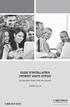 GUIDE D INSTALLATION INTERNET haute vitesse Version 2012-10 1 800 567-6353 1 Table des matières 5....3 5.1 Configuration de Outlook Express...3 5.2 Configuration de Outlook 2000/XP...7 5.3 Configuration
GUIDE D INSTALLATION INTERNET haute vitesse Version 2012-10 1 800 567-6353 1 Table des matières 5....3 5.1 Configuration de Outlook Express...3 5.2 Configuration de Outlook 2000/XP...7 5.3 Configuration
